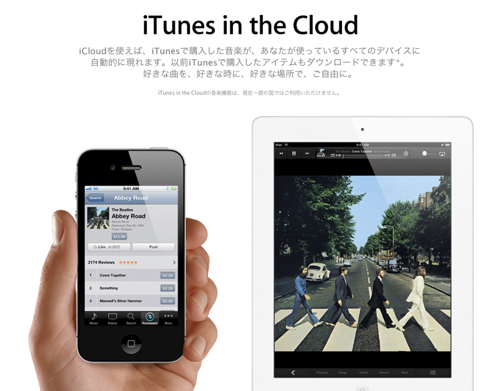
この日を待ちまくっていた、するぷ( @isloop )です。
なんと本日から、iTunes in the Cloudのサービスが開始されましたよ!
アップルさんグッジョブだけど待たせすぎだぜ!こんちくしょう!
てなわけで、さっそく「iTunes in the Cloud」を使ってみました!
iTunes in the Cloudの自動的ダウンロードをオンに設定しよう。
iPhone
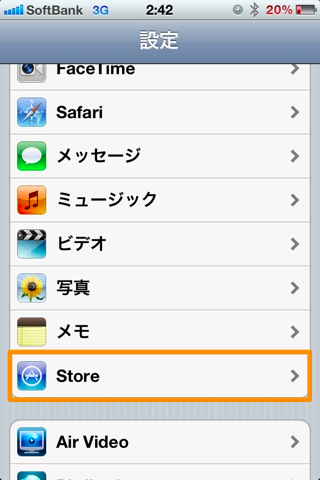
まず、iPhoneのiTunes in the Cloudをオンにしましょう。
設定にいってStoreをタップします。
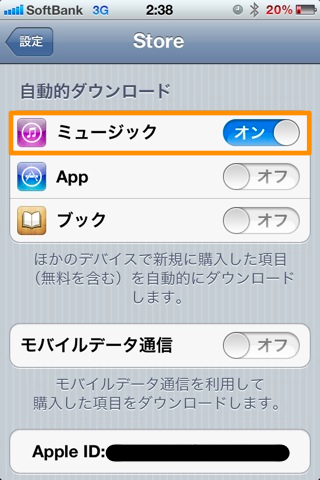
しばらく待っているとミュージックがでてきますので、オンにします。
iPad
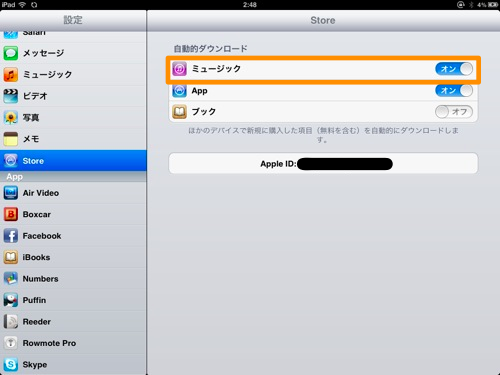
次に、iPadです。iPhoneと大体同じです。
設定のStoreをタップすることで、ミュージックが出てくるのでオンにします。
Mac
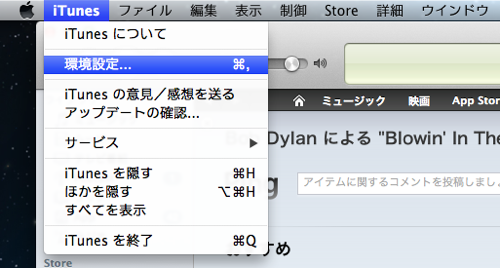
次は、Macですね。iTunesを立ち上げて、環境設定にいきます。
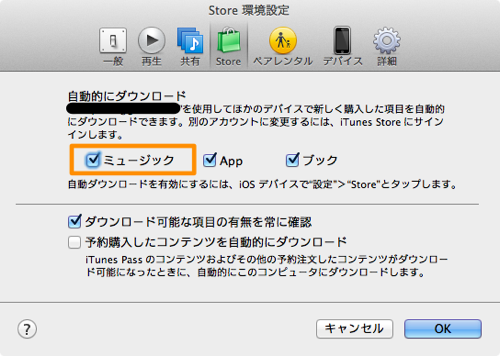
ミュージックをチェックします。これでMacの設定は完了です!(@yuhirbさん情報ありがとうございます!)
これですべてのデバイスの、iTunes in the Cloudの設定は完了しました!
iTunes in the Cloudが使えるか確認しよう。
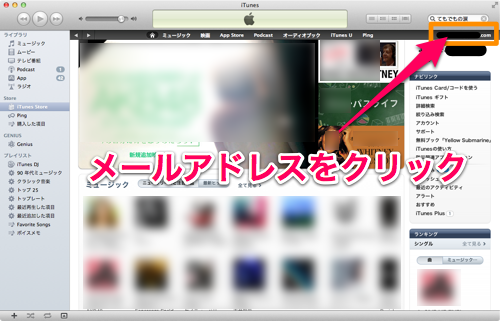
設定がすんだら、iTunes in the Cloudが使えるか確認しましょう。iTunesを起動してiTunes Storeにいき、右上にあるメールアドレスをクリックします。
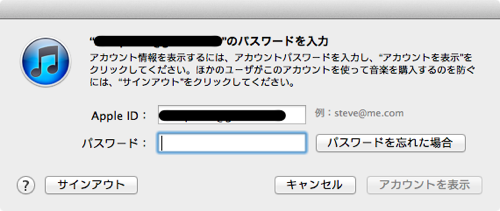
ログインします。
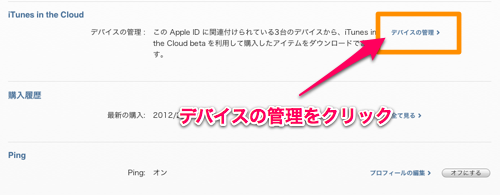
すると、アカウント情報ページにいくので、下にスクロールし、iTunes in the Cloud欄のデバイスの管理をクリックします。
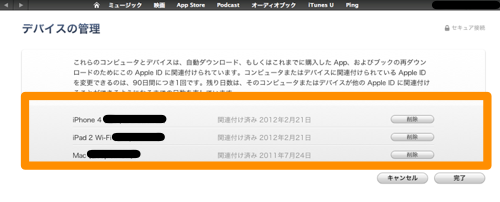
デバイスの管理の中に、iTunes in the Cloudを使って音楽を同期したいデバイスがあるか確認します。あったら成功です。なかったら、もう一度ログインしなおしてください。
さっそくiTunes in the Cloudを使ってみた。
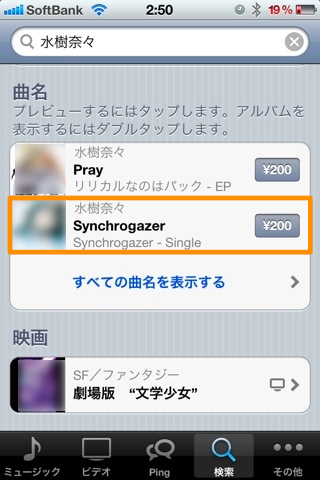
さっそくiTunes in the Cloudを使ってみました。iPhoneのiTunesから水樹奈々の「Synchrogazer」を買ってみます。
iPhone
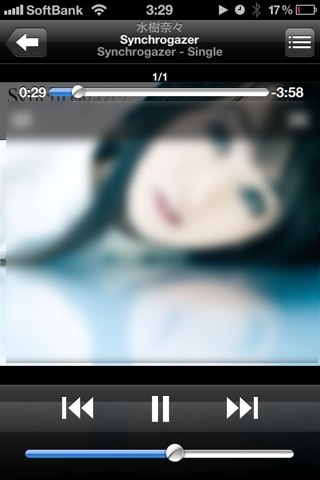
iPad
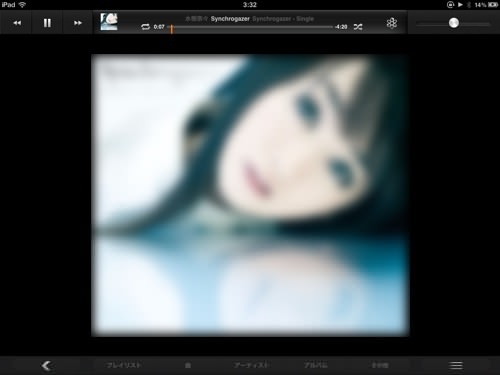
Mac
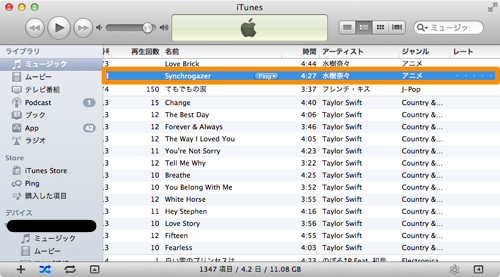
すると、iPhone、iPad、Macともに、水樹奈々の「Synchrogazer」がダウンロードされていました!うおー!iTunes in the Cloudちょーべんり!(Wi-Fi使用下ではほぼ同時な感じのスピード)
音楽の再度ダウンロードが無料に。
いままでは1度購入した曲でも、再度ダウンロードすると課金される仕組みですが、iTunes in the Cloudが始まってからは、無料になりました。
ためしにMacから水樹奈々のSynchrogazerを削除して、再度ダウンロードしてみたら、こんなアラートがでるようになりました。
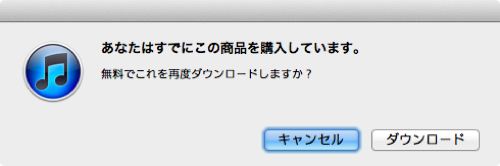
これでびくびくしなくてよくなりましたね。
※注意:場合によっては事後ダウンロード出来ないコンテンツもあるそうです。
初お客様の便宜のために、iTunes自動配信コンテンツ(以下「iTunes適格コンテンツ」といいます)の取得後、お客様は、かかる既に購入済みのiTunes適格コンテンツの一部につき、関連デバイスにダウンロードすることができます。お客様が既に購入済みのiTunes適格コンテンツのすべてについていつでも事後のダウンロードができるわけではなく、アイチューンズは、お客様に対し、かかる事後のダウンロードができない場合に、一切の責任を負いません。一部の既に購入済みのiTunes適格コンテンツについてお客様が事後のダウンロードをできない場合、一旦お客様がダウンロードをされたiTunes適格コンテンツの紛失、破壊または損傷の防止はお客様の責任であり、お客様は適宜そのバックアップをしてください。
購入済みリストを使えば、デバイスに入っていない音楽をCloudから無料でダウンロードできる。
購入済みという項目も追加されました。これは、いままで買った音楽などの履歴ですね。デバイスにその曲が無ければ、Cloudから無料でダウンロードすることが可能です。(注意: 事前にiPhone・iPad・MacのiTunesアプリを再起動しておきましょう。)
iPhone
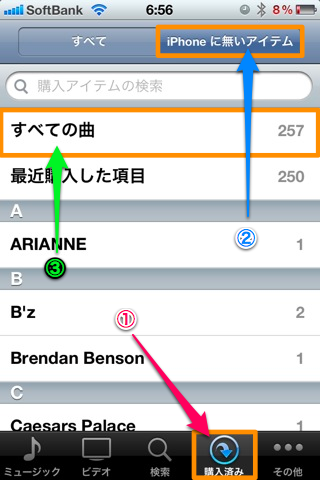
iPhoneはiTunesから購入済みを見ることができます。
iPhoneのiTunesアプリを起動し、購入済みタブをタップし、iPhone無いアイテムをタップして、すべての曲をタップしましょう。
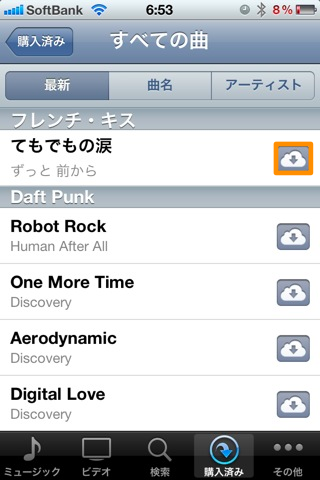
すると、このようにiPhone入ってない曲がリストアップされます。
欲しい曲は曲名の隣にある雲アイコンをタップすればダウンロードが可能です。
iPad
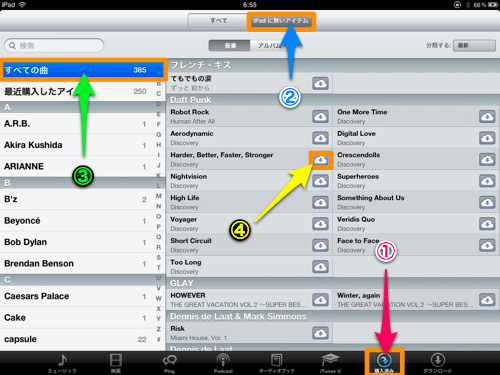
iPadも同じですね。
iTunesを起動して、購入済みタブをタップし、iPadにないアイテム、すべての曲をタップすることで、iPadに入ってない曲をリストアップできます。
ダウンロードは曲名の隣にある雲アイコンをタップするだけです。
Mac
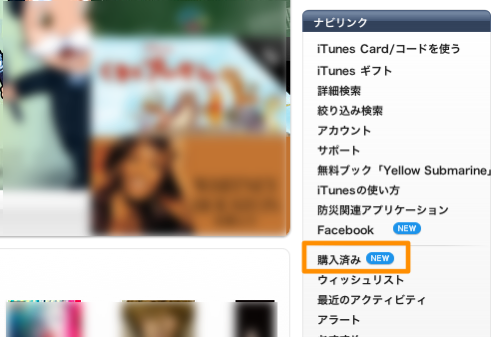
iTunes Storeのトップページ、右にある購入済みをクリックします。
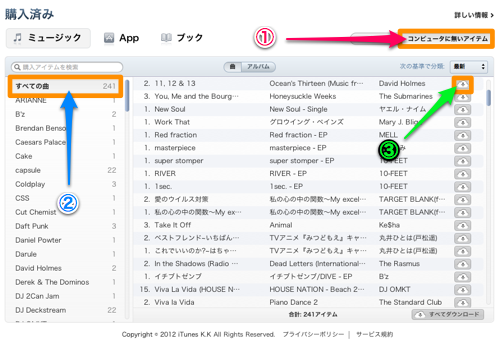
いままで買った音楽、アプリ、本の購入リストを見ることができます。iPhone・iPadと同じくダウンロードしたい曲の隣の雲のアイコンをクリックすることでダウンロードすることが可能です。
音楽の購入・ダウンロードが3G回線でも可能に。
また、音楽の購入・ダウンロードが3G回線経由でも可能になりました。速度は結構遅いけれど・・・。(と思ったらそうでもないかも・・・。)
これでiPhone・iPadはPCから解放された!Wi-Fiでも3G回線でも音楽の同期が可能に!
もうこれでMacとiPhone・iPadを、線と線で繋ぐ機会はほとんどなくなったといっていいでしょう。
いやーほんとべんりだわ。うっとりする・・・。
だって、Macで曲をダウンロードしたら、もうiPhone・iPadに入ってるんだぜ。
iPhoneでダウンロードしたら、Mac・iPadに入ってるし、iPadでダウンロードしたら、もちろんiPhone・Macに・・・。ステキすぎる・・・。
もう、出かける前に「同期しなきゃ!」と焦らなくていいんだぜ・・・。
しかも、回線が3GだろうがWi-Fiだろうがお構いなしで同期してくれるんだぜ・・・。
嗚呼!もうマジ神!マジネ申!
てなわけで、iTunes in the Cloudぜひつかってみてください!
これは絶対使わなきゃ損ですぜ!旦那!
iCloudを設定しよう! iPhone、iPad、Macのメール・連絡先・ブックマーク・フォトストリームを自動同期してくれる超便利機能。 | 和洋風◎


